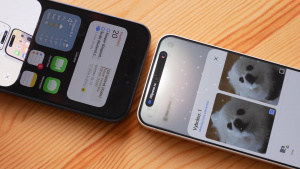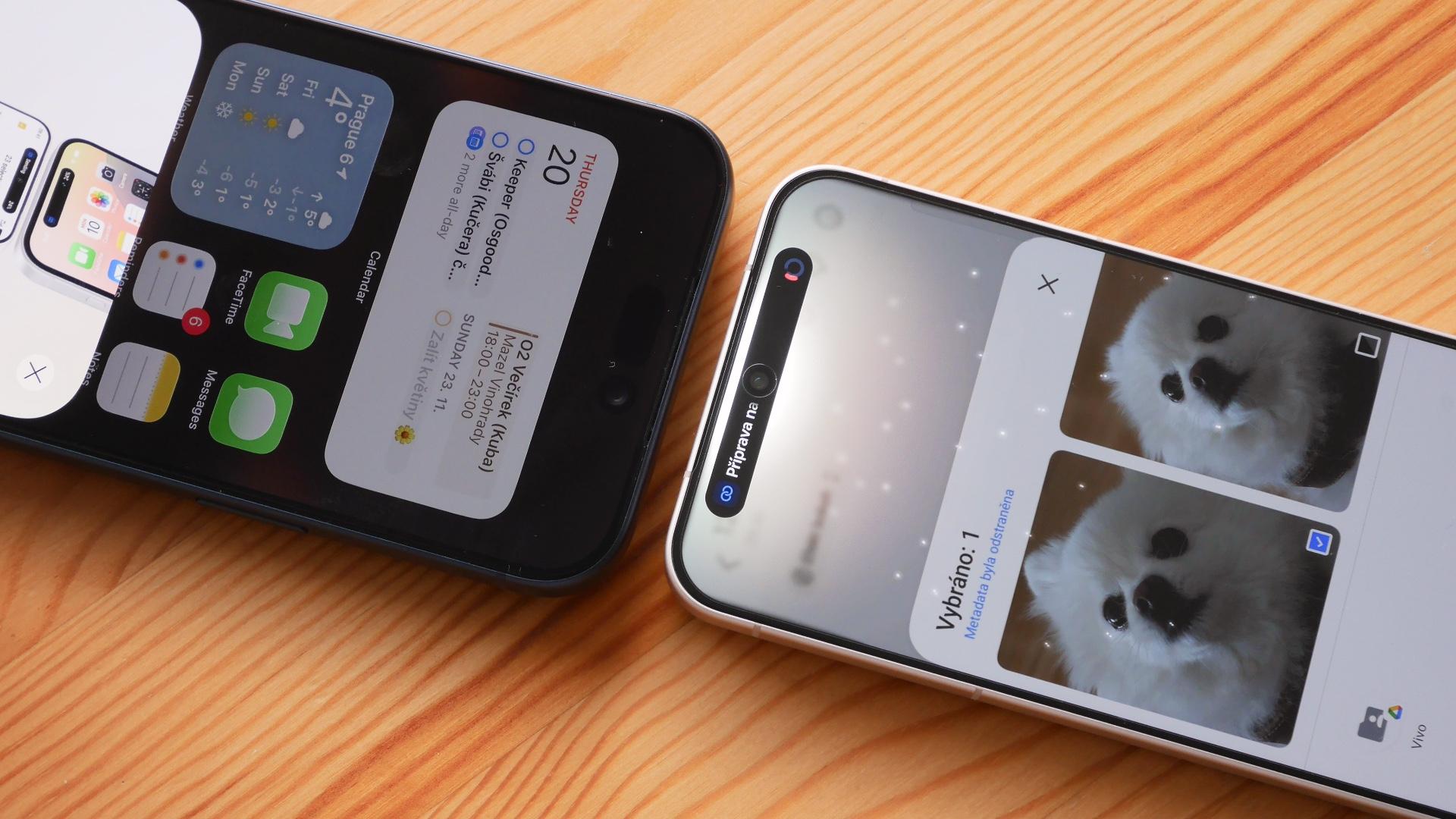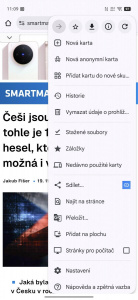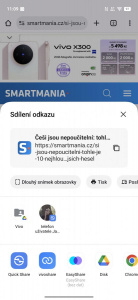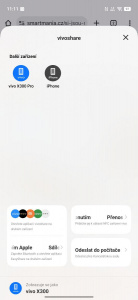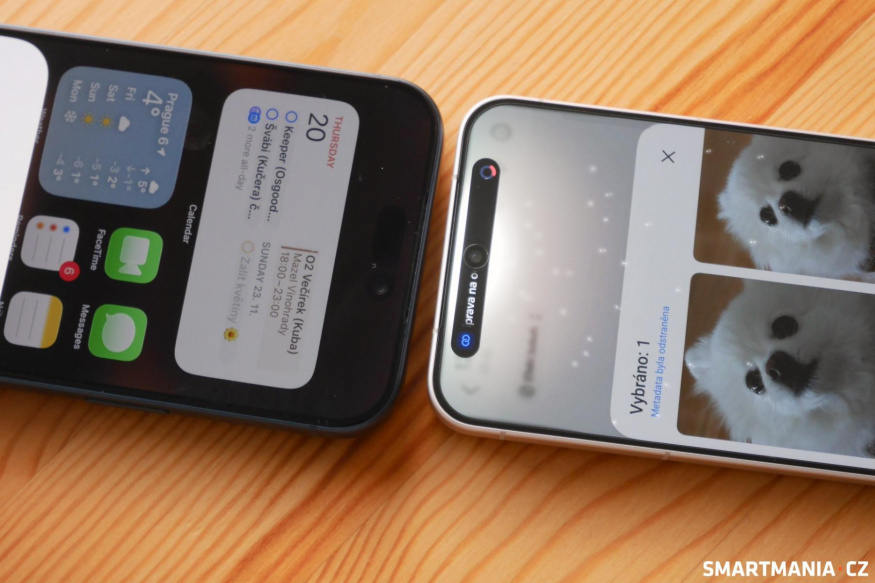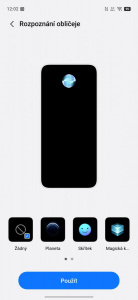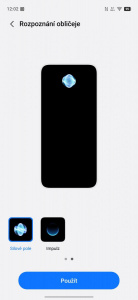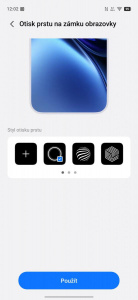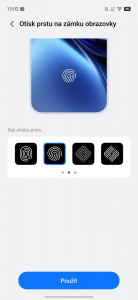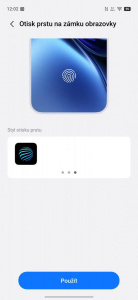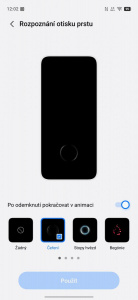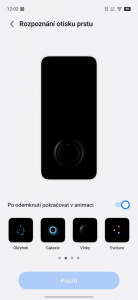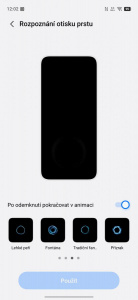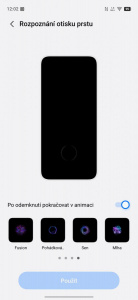- Vivo v nové verzi svého systému OriginOS 6 přináší „něco jako AirDrop“
- Díky funkci Vivoshare totiž můžete sdílet obrázky i libovolná data mezi Vivem a iPhonem
- Třešničkou na dortu je tzv. ťukanec neboli gesto známé už několik let právě z iPhonů
Čínské Vivo patří k výrobcům, kteří se v rámci svého operačního systému snaží akcentovat i fakt, že uživatelé mohou používat – a často tomu tak i je – kromě jejich telefonu i nějaké zařízení společnosti Apple. Může jít o iPad, počítač Mac, případně někdo z kolegů či rodinných příslušníků má iPhone. V poslední verzi OriginOS 6 tomu jde Vivo naproti, mimo jiné funkcí rychlého sdílení souborů a fotek napříč platformami.
Klíčovým prvkem provázanosti OriginOS 6 s iPhony či dalšími telefony s Androidem je platforma pro sdílení souborů jménem Vivoshare. Nejde o nic složitého, v rámci Vivoshare umí telefony tohoto výrobce komunikovat s produkty značek Oppo, Xiaomi a Apple, tedy minimálně podle oficiálních informací.
Systém vlastně funguje podobně jako AirDrop v ekosystému Apple. V případě Vivoshare stačí mít na obou zařízení zapnutou Wi-Fi, Bluetooth a NFC, pak už jen kdekoliv v systému kliknete na sdílet a vyberete z nabídky Vivoshare – může jít o fotku, soubor, ale třeba i webovou stránku. Pak už jen stačí z okolních zařízení vybrat to, do kterého chcete sdílet, a hotovo.
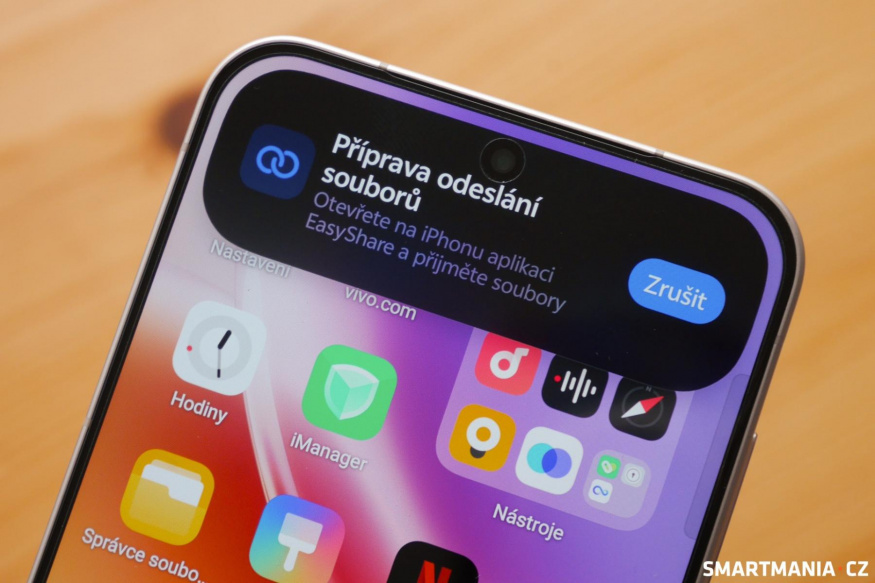
Ale ať to nevypadá, že objevujeme Ameriku – jednoduchých způsobů sdílení všeho možného mezi telefony s Androidem tu bylo již mnoho. Kromě Vivoshare si zaslouží zmínku i Quick Share od Samsungu, Nearby od Googlu nebo ShareMe od Xiaomi. Všechny tyto služby fungují na stejném základě – sdílení probíhá přes Bluetooth či virtuální Wi-Fi mesh bod, který mezi sebou zařízení na vteřinku vytvoří.
Funguje i na iPhonu!
Klíčovým je propojení s Applem, respektive s iPhony. Protože ač to v roce 2025 zní trochu podivně, dosud nebyla k dispozici ucelená a stabilně funkční alternativa k funkci AirDrop, ale pro meziplatformní sdílení, tedy například mezi iPhonem a Vivem.
V současnosti tuto alternativu představuje aplikace EasyShare. Jde o službu od Viva, kterou si můžete stáhnout na mobilní telefon nebo tablet libovolné značky a sdílet data mezi zařízeními s touto aplikací, případně prostřednictvím služby Vivoshare na telefonech Vivo. Komunikace mezi Vivem a iPhonem pak funguje naprosto jednoduše…
Jak sdílet z Viva na iPhone?
- Potřebujete telefon Vivo s Vivoshare a iPhone či iPad s aplikací EasyShare – ujistěte se, že oba mají zapnutou Wi-Fi i Bluetooth
- Vyberte na telefonu Vivo, co chcete sdílet – například webovou stránku z prohlížeče
- Z nabídky sdílení vyberte Vivoshare
- V nabídce okolních zařízení by se měl objevit váš iPhone – pokud ne, stačí zapnout aplikaci EasyShare
- Pozvánku ke sdílení na iPhonu přijměte a máte hotovo
Jak sdílet z iPhonu na Vivo?
V opačném gardu je sdílení stejně jednoduché a funguje velmi rychle:
- Potřebujete telefon Vivo s Vivoshare a iPhone či iPad s aplikací EasyShare – ujistěte se, že oba mají zapnutou Wi-Fi i Bluetooth
- Vyberte na iPhonu, co chcete sdílet – například webovou stránku ze Safari
- V nabídky sdílení vyberte „Více“ a ze sloupce aplikací pak vyberte EasyShare
- V nabídce okolních zařízení by se měl objevit váš telefon Vivo, klepněte na něj
- Pozvánku ke sdílení na Vivu přijměte a máte hotovo
Dlužno připomenout, že na obou zařízení musí být zapnuté Wi-Fi i Bluetooth, ale oba telefony nemusí být spárované ani být připojené ke stejné Wi-Fi.
Ťukanec pro rychlý přenos
A ještě drobnost, taková parádička, kterou Vivo do své služby Vivoshare přineslo. Vzpomínáte, když Apple představil tzv. ťukanec? Tedy přiblížení dvou iPhonů k sobě, což způsobí animaci vzájemného propojení, a telefony si takto mohou předat kontaktní údaje, ale i soubory přes AirDrop.
Vivo v novém OriginOS 6 má úplně stejnou funkci, dokonce s totožným grafickým aranžmá. Na telefonu Vivo znovu jen stačí otevřít webovou stránku nebo galerii, vybrat, co chcete sdílet, klepnout na tlačítko pro sdílení a pak jen přiblížit horní část displeje smartphonu Vivo k horní části iPhonu. Po efektní animaci si iPhone vyžádá spuštění aplikace EasyShare a pak započne přenos.
Tip na závěr: vlastní design rozpoznání obličeje a otisku prstu
V rámci systému OriginOS 6 máte k dispozici velkou kustomizaci jednotlivých systémových prvků, samozřejmě i tapety, fontu, ale třeba i zamykací obrazovky. Kromě velikosti hodin a přidání widgetů si můžete vybrat i z mnoha různých animací pro rozpoznání obličeje, případně pro čtečku otisků prstů.
Ta může přitom „svítit“ i na zamčeném displeji v režimu Always-on. Pro úpravu těchto detailů zamiřte do Nastavení –> Domovská obrazovka, zamknutá obrazovka a tapeta –> dole najděte Dynamické prvky a tady už si můžete vyhrát měrou vrchovatou.